Steam で使用した合計金額を確認する方法
Steam にどれくらいのお金を費やしたか考えたことはありますか?プラットフォーム上で「外部資金」を見つけて計算する方法は次のとおりです。
Steam ランチャーは過去 20 年間ビデオ ゲームやその他のサービスを販売してきました。これは、アカウントを数年間保有していた人は、自分がいくらお金を使ったか分からなくなっている可能性があることを意味します。
Steam は、ランチャー自体を通じて費やされた金額のみを追跡します。ランチャー経由ではないゲーム内でのマイクロトランザクションなどのその他の購入は、最終的な数にはカウントされません。
合計金額にアクセスする最初のステップは、ランチャーまたはデスクトップ アプリ経由で Steam にアクセスし、ログインします。アカウント
Steam で費やされた金額を確認する方法
Steam アカウントにログインしたら、画面上部の「サポート」 タブを見つけます。合計利用金額を確認するには 2 つの方法があります。これは、[購入履歴] からすべての購入を自分で合計するか、[マイ アカウント] をクリックして行うことができます。
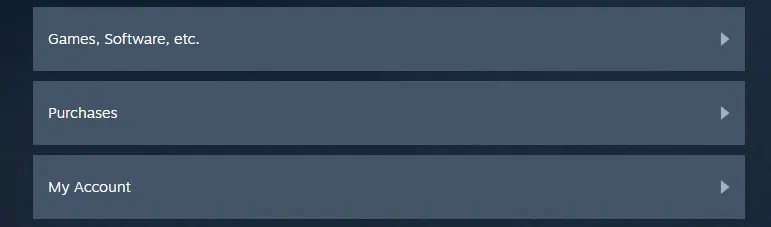
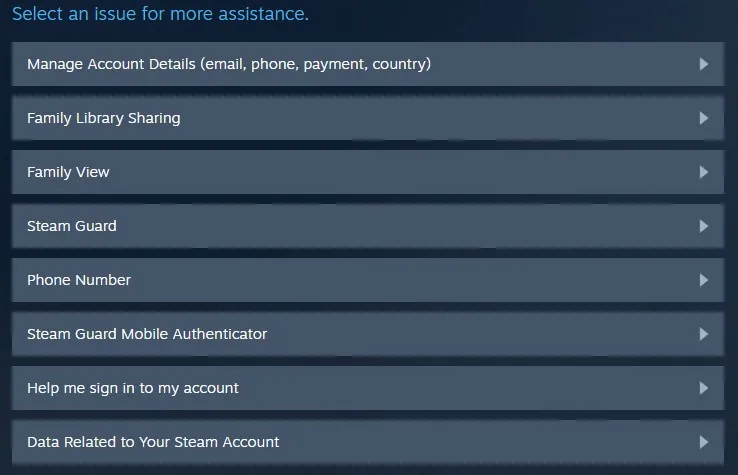
[外部資金の使用] オプションは、[ビデオ暗号化コンテンツ ライセンス] ボタンと [ファミリー共有] ボタンの間にあります。これをクリックして、アカウントに費やした金額を確認します。 Steam では、アカウントに再度ログインし、アカウントに関連付けられた電子メールからコードを入力するよう求められます。
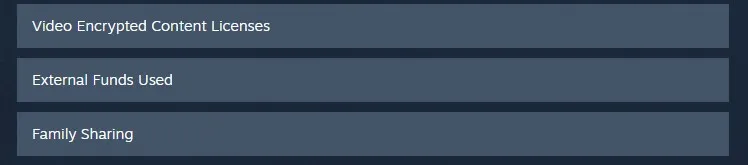
アカウントで使用された金額には複数のカテゴリがあるため、どのカテゴリが何を意味するのかの内訳を以下に示します。
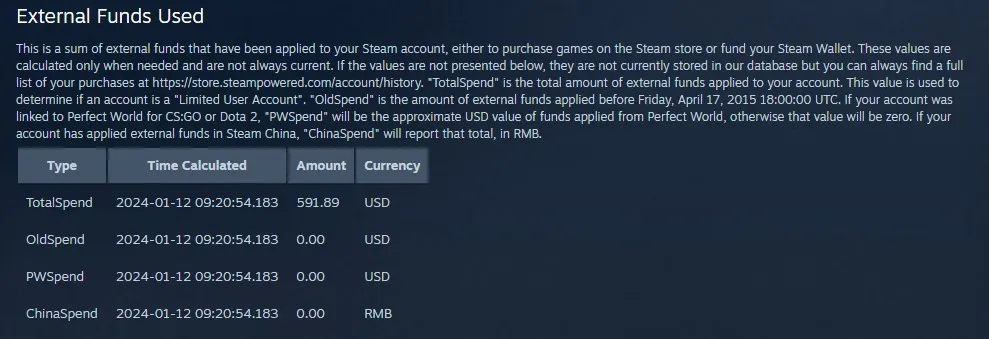
- 「TotalSpend」は、アカウントに追加された外部資金の合計です。
- 「OldSpend」は、2015 年 4 月 17 日より前に追加された金額です。
- CS:GO または Dota 2 のパーフェクト ワールドにリンクされている場合、「PWSpend」はパーフェクト ワールドからのお金です
- Steam China に資金を追加した場合、「ChinaSpend」にはその資金が人民元で表示されます。
それでおしまい; Steam アカウントで支払った合計金額がこのページに表示されます。これで、購入したまま終了していないゲームの数が正確にわかります。いつかそのバックログを乗り越えられるでしょう。おそらく。











コメントを残す